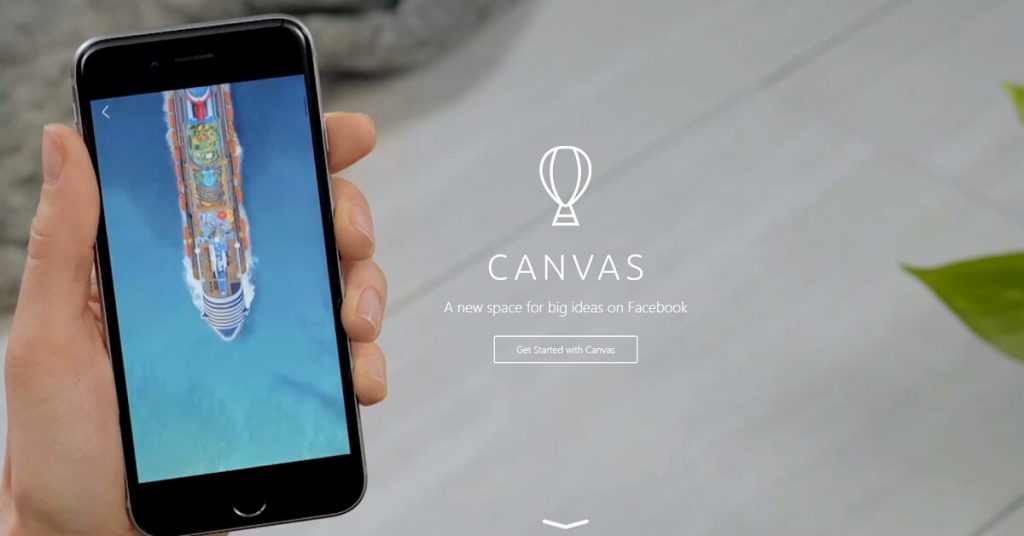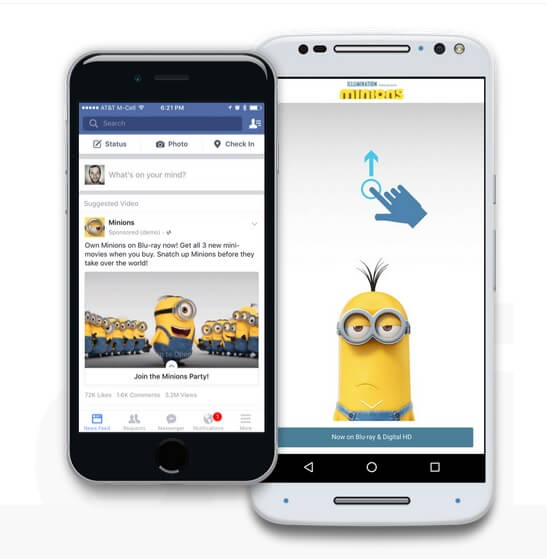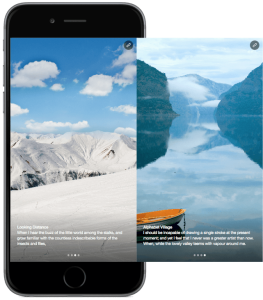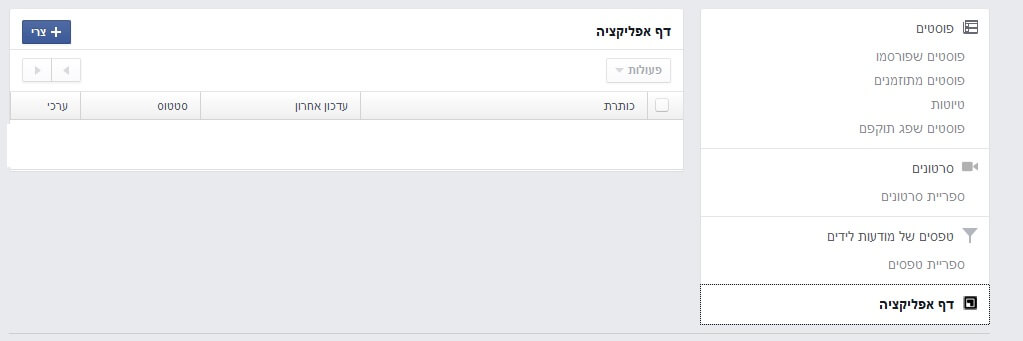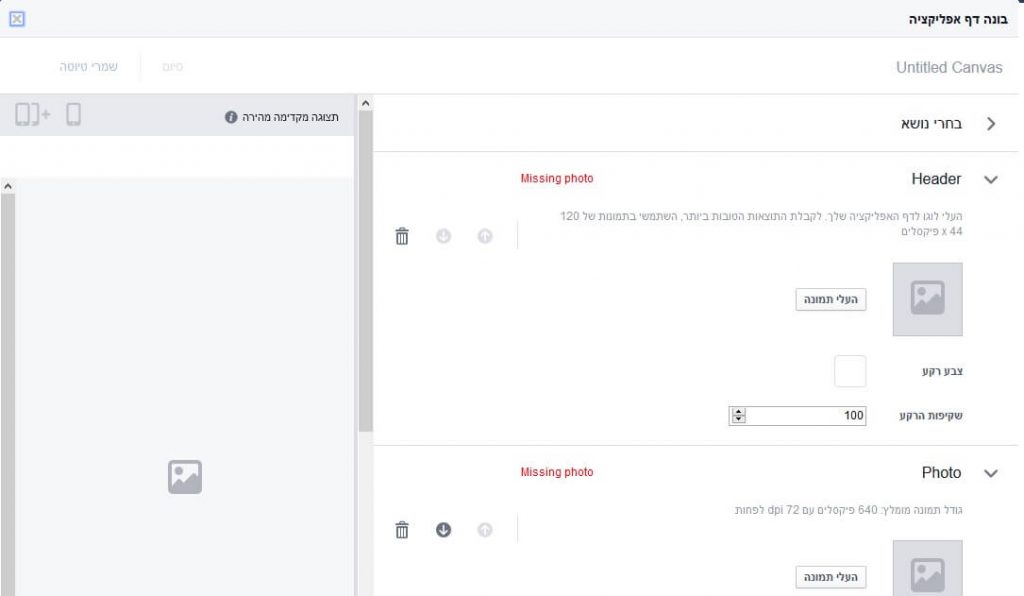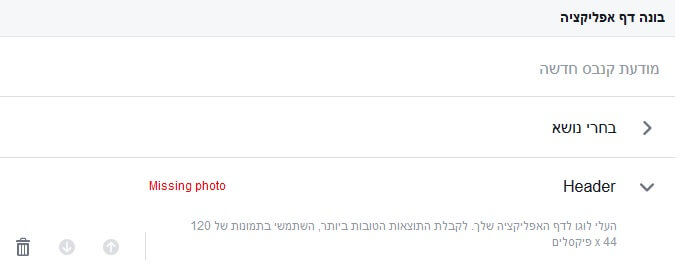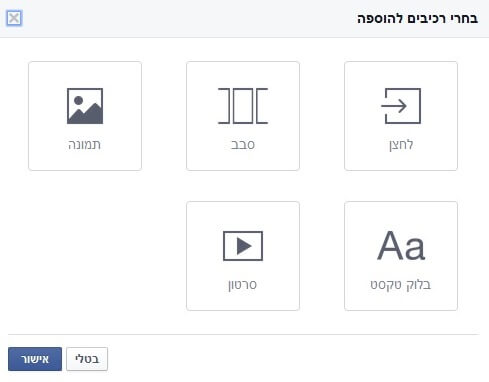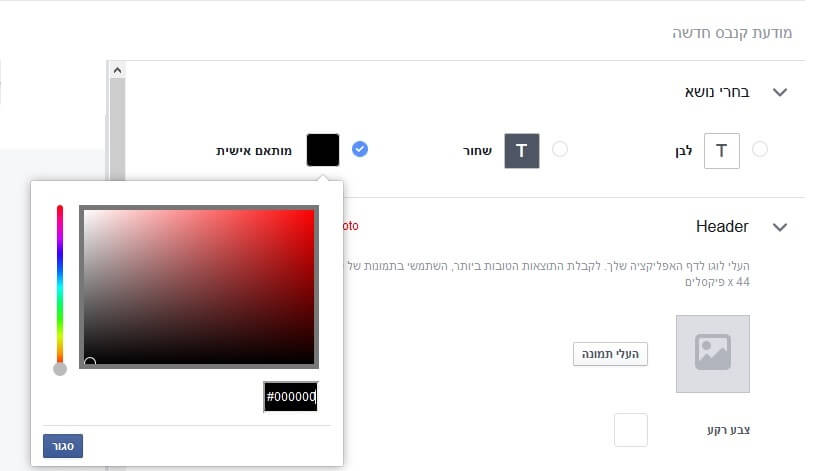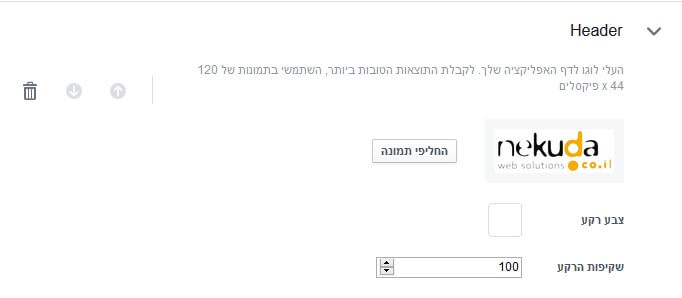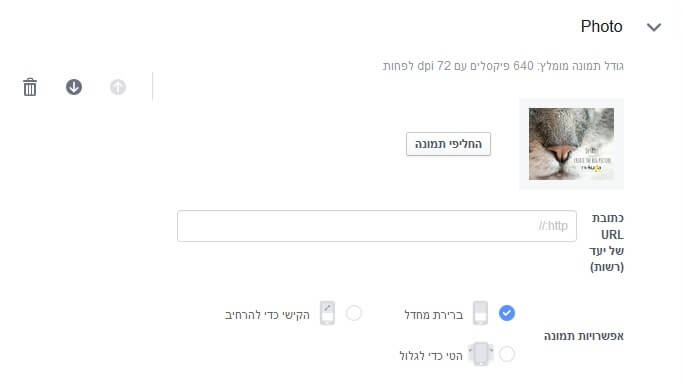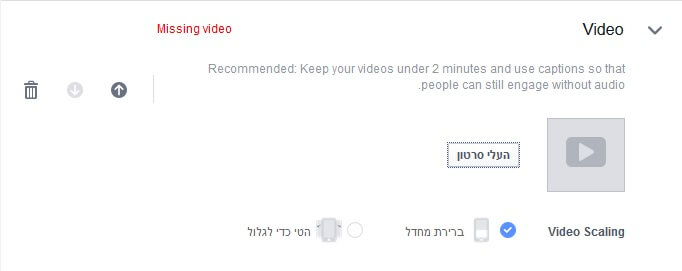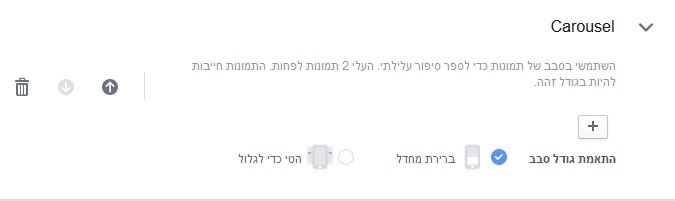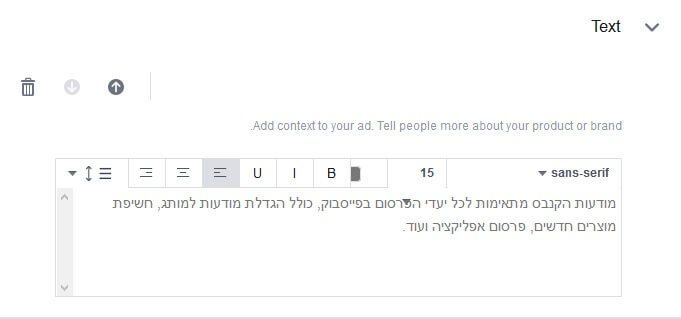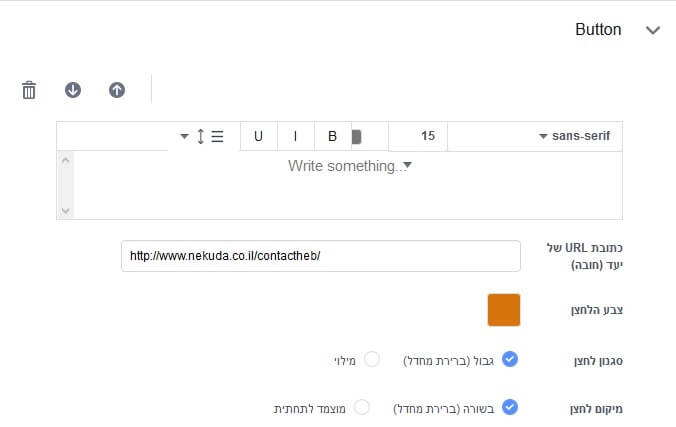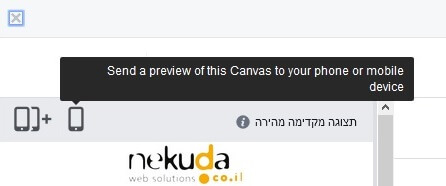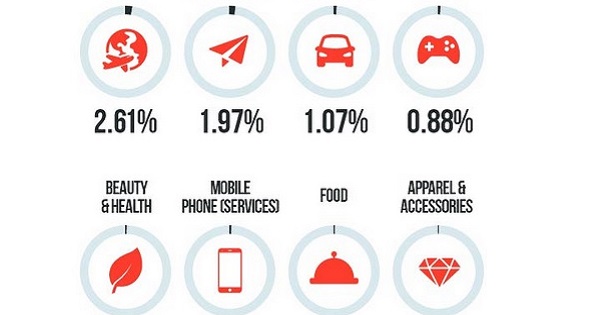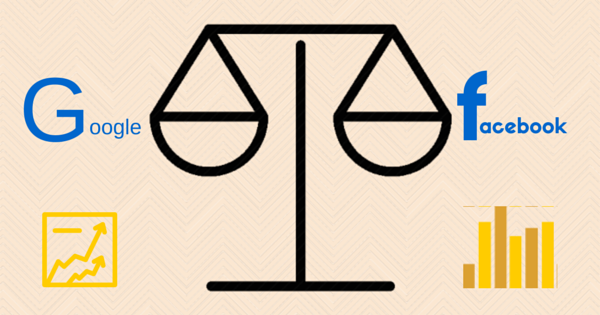קנבס (Canvas) הוא פורמט חדש של מודעות פרסום בפייסבוק, והוא מאפשר להציג תכנים מסוגים שונים (טקסט, וידאו, תמונות, כפתור קריאה לפעולה ועוד) על מסך מלא. פייסבוק בוחנים את מודעות פייסבוק על מספר מוגבל של מותגים מאז אוקטובר ב-2015 וב-28 בפברואר 2016 פורמט המודעות יגיע לכלל המפרסמים בפייסבוק.
מודעות הקנבס מתאימות לכל יעדי הפרסום בפייסבוק, כולל הגדלת מודעות למותג, חשיפת מוצרים חדשים, פרסום אפליקציה ועוד.
מהן מודעות קנבס?
כאמור, קנבס הוא פורמט מודעות פרסום בפייסבוק שייחודו הוא בהתאמה לגודל המסך ובשילוב בין תמונות, סרטוני וידאו, טקסטים וקישורים. מודעות קנבס מותאמות במיוחד לגלישה במובייל: הן מהירות פי 10 ממודעות המובייל הסטנדרטיות והן מותאמות למחוות מגע כגון החלקת האצבע כדי לעבור בין תמונות במודעות קרוסלה, הטיית המכשיר לצפייה בתמונות פנורמיות ועוד.
המודעה תופיע בניוזפיד של משתמשים במובייל, ואם הם יקליקו על המודעה תיפתח המודעה בקנביס והם יוכלו לצפות בה מבלי לצאת מהפלטפורמה של פייסבוק.
היתרון במודעות קנבס הן שאפשר להתאים אותן אישית לפי אופי המותג ויעדי השיווק. ביצירת מודעות קנבס אפשר להשתמש בכמה מהרכיבים הזמינים (תמונת כותרת, תמונה, כפתור קריאה לפעולה, קרוסלה טקסט ווידאו) או בכולם, וכן אפשר לשנות את סדר הרכיבים לפי הצורך.
רכיבי מודעות הקנבס
כותרת – תמונה קבועה שתופיע בראש המודעה. שלא כמו הרכיבים האחרים במודעות, אפשר לבחור רק כותרת אחת. כמו כן אפשר לבחור רקע אם התמונה אינה מתאימה לרוחב המסך ואפשר לבטל את הרכיב הזה.
תמונה – תמונה יחידה שתופיע במודעה. אפשר להשתמש בעד 20 תמונות ולבחור את סוג ההתאמה של התמונה לגודל המסך.
כפתור – כפתור המעביר את המשתמשים מהמודעה ומפייסבוק ישירות לאתר. אפשר להתאים את הטקסט והעיצוב של הכפתור וכן את הקישור.
קרוסלה – סדרה של מעין כרטיסים הכוללים תמונות וקישורים לאתר. התמונות נדרשות להיות באותו גודל, ואפשר לבחור בין קישור אחיד בכל התמונות או קישור מתחלף.
גוש טקסט – החלל שבו יופיע המלל של המודעה.
וידאו – כמו בתמונה, אפשר להעלות יותר מסרטון אחד ולהגדיר את ההתאמה של סרטון הווידאו לגודל המסך.
איך ליצור מודעות קנבס בפייסבוק?
את מודעות הקנבס יוצרים דרך כלי הפרסום בדף הפייסבוק שאליו רוצים לשייך את הקמפיין.
בעברית הכלי מתורגם ל"דף אפליקציה" והוא נמצא בתפריט הימני שבכלי הפרסום של הדף.
במסך זה גם אפשר לראות מודעות קנבס שנוצרו בעבר (אבל לא לערוך אותן) או ליצור מודעות חדשות.
יצירת מודעות קנבס חדשות
לחיצה על צור או Create תוביל אתכם לבונה מודעת הקנבס.
בצד ימין אפשר לבחור רכיבים למודעה ובצד שמאל לקבל תצוגה מקדימה של המודעה. (או להפך, אם עובדים באנגלית).
בשלב הראשון יש לבחור שם למודעה:
באופן אוטומטי תידרשו לבחור נושא, Header (תמונת לוגו), תמונה וכפתור, אבל אפשר להסיר כל אחד מהרכיבים או להוסיף עוד רכיבים כמו סרטון וידאו, גוש טקסט, תמונה נוספת או קרוסלה (רצף של כמה תמונות).
בחירת נושא למודעת הקנבס
הנושא (theme) הוא בעצם צבע הרקע של כל חלל ריק (בעיקר זה של גושי הטקסט). אפשר לבחור בין צבע לבן, שחור וצבע מותאם אישית. כדי לבחור צבע מותאם אישית יש לסמן את האפשרות ואז לבחור את הצבע מטבלת הצבעים או להזין את קוד ה-html של הצבע הרצוי.
בחירת Header למודעת הקנבס
אפשר לבחור תמונת Header קבועה שתמיד תופיע בראש מודעות הקנבס.
מסיבה כלשהי פייסבוק ממליצים שגודל התמונה יהיה 120X44 פיקסלים, אבל במדריך המודעות של פייסבוק דורשים שהתמונה תהיה בגודל של 66X882.
אם התמונה הנבחרת היא שקופה אפשר לבחור צבע רקע או להגדיר שהתמונה תהיה אטומה.
הוספת תמונה למודעת הקנבס
כשמוסיפים תמונה למודעת הקנבס אפשר לבחור מבין שלוש אפשרויות:
• ברירת מחדל
• להקיש כדי להרחיב
• להטות כדי לגלול
התמונות יותאמו באופן אוטומטי לרוחב המסך. הרוחב המקסימלי של תמונות הוא 1,080 פיקסלים, אבל אפשר להגדיר תמונות רחבות יותר ולבחור באופציה של להקיש כדי להרחיב. הגובה המקסימלי הוא 1,920 פיקסלים, אבל אפשר להשתמש בתמונות ארוכות יותר עבור אפשרות ההטיה כדי לגלול. אפשר להשתמש בתמונות מסוג JPG או PNG בלבד.
כך נראות תמונות המשתמשות באפשרות של להטות כדי לגלול:
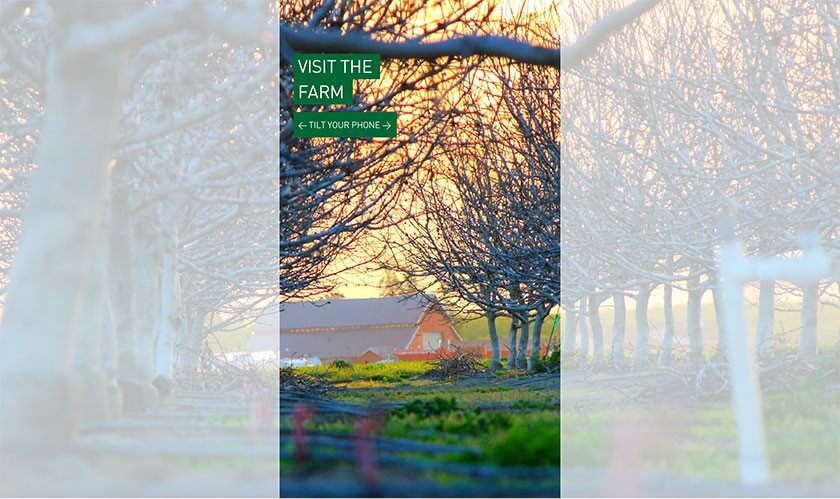
הוספת סרטון וידאו למודעת הקנבס
אם אתם מתכוונים להוסיף סרטון וידאו למודעת הקנבס, שימו לב להמלצות של פייסבוק:
• רזולוציה מינימלית של 720 פיקסלים.
• להתאים את הווידאו לצפייה אנכית (סרטונים המותאמים לצפייה אופקית יוקטנו אוטומטית).
• להימנע מסרטונים בגודל מסך מלא.
• אורך הסרטונים המקסימלי הוא שתי דקות. אפשר להעלות יותר מסרטון אחד, אבל סך האורך של הסרטונים לא יכול להיות יותר משתי דקות.
• להשתמש בפורמט MP4 או MOV.
• הפריים הראשון בסרטון יהיה תמונת הדוגמית של הסרטון. אי אפשר לשנות את זה, אבל המשמעות היא זניחה מכיוון שהסרטון ממילא יתנגן אוטומטית ברגע שיגיעו אליו.
אם בוחרים את ברירת המחדל הסרטון יותאם לרוחב המסך. כדי לשנות את רוחב הסרטון אפשר לבחור את האופציה של "הטה כדי לגלול", ואז יהיה אפשר להטות את הטלפון כדי לראות חלקים שונים של הסרטון. האפשרות הזו מתאימה במיוחד לסרטוני וידאו ברזולוציה גבוהה.
הוספת קרוסלה למודעת קנבס
למודעת קנבס אפשר להוסיף גם קרוסלה, רצף של שתי תמונות או יותר. התהליך אמנם דומה ליצירת מודעת קרוסלה רגילה, אבל יש לקחת בחשבון שמדובר במודעות בלבד (אפשר להוסיף קישור לתמונות בברירת המחדל אבל לא לתמונות שמותאמות להטיה כדי לגלול), ושהתמונות לא חייבות להיות מרובעות.
עוד הנחיות לקרוסלה:
– אין יחס תמונות מומלץ, אבל כל התמונות צריכות להיות באותו גודל
– הרוחב המקסימלי הוא 1,080 פיקסלים
– הגובה המקסימלי הוא 1,920 פיקסלים
– אפשר להשתמש בקובצי PNG או JPG בלבד
– מספר התמונות המקסימלי לכל קרוסלה הוא 10
הוספת בלוק טקסט למודעת קנבס
טקסט מאפשר לשבור את הוויזואליות של מודעות הקנבס להוסיף מידע כלשהו.
אפשר להתאים את סוג הגופן, את גודלו ואת צבעו, ליישר את הטקסט ולהוסיף אפקטים כמו קו תחתון, הדגשה או הטיה.
כל גוש טקסט יכול לכלול עד 500 תווים.
הוספת כפתור למודעת קנבס
הכפתור מאפשר למפרסמים להוסיף קישור חיצוני ולהפנות אליו את הצופים במודעה.
טקסט הכפתור מוגבל ל-30 תווים ואפשר להוסיף רווח של 48 פיקסלים מעל ומתחת לכפתור.
אפשר לבחור בין למקם את הכפתור בשורה או להצמיד או לתחתית של המודעה (כמו שה-Header צמוד לראש המודעה).
השלב האחרון: שמירת המודעה, תצוגה מקדימה וסיום
לאחר הוספת כל הרכיבים והתאמתם יש ללחוץ על שמירת טיוטה בצד השמאלי העליון של המודעה ואחר כך על האייקון של הטלפון הנייד כדי לצפות בתצוגה המקדימה של המודעה בטלפון הנייד.
יצירת הקמפיין למודעת הקנבס
לאחר סיום יצירת מודעת הקנבס יש לבחור יעד: קליקים לאתר או המרות באתר.
בשלב סדרת המודעות, חשוב להקפיד ולבחור שהמודעות יופיעו רק במכשירים ניידים.
בשלב יצירת המודעה יש לבחור את דף האפליקציה (או Canvas) ולבחור המודעה שיצרתם. בנוסף, תידרשו להוסיף את הפרטים הבאים:
- טקסט: המלל שיופיע מעל למודעה
כותרת: הכותרת שתופיע מתחת לתמונת ה-thumbnail
תמונת thumbnail - פייסבוק לא הבהירו מהו הגודל הנדרש לתמונות אלו, אבל מומלץ להשתמש בתמונות בגודל של 1200X628 ביחס הסטנדרטי של 1.91:1 המשמש במודעות פייסבוק רגילות.
מעוניינים לפרסם מודעות קנבס בפייסבוק? צרו אתנו קשר!